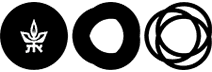שאלות נפוצות על בניית מבחנים מקוונים
שאלות נפוצות בזמן הכנת המבחן
הדרך הטובה ביותר, לפנות לצוות Virtual TAU לבדיקת ההגדרות לקראת המבחן
כתובת המייל: virtualexams@tauex.tau.ac.il
שאלות נפוצות במהלך המבחן
1. בדקו שהבוחן זמין לסטודנטים: היכנסו לבוחן, לחצו על "הגדרות" בתפריט בצד ימין, תגללו
למטה לסעיף "הגדרות רכיב כלליות" ובשדה "זמינות" וודאו כי מופיע "מוצגת לסטודנטים
בעמוד הראשי של הקורס "
2. אם הבוחן זמין ועדין הסטודנטים לא רואים את הבוחן בדקו את הגבלות הגישה:
היכנסו לבוחן, לחצו על "הגדרות" בתפריט בצד ימין, תגללו למטה לסעיף "הגבלות גישה"
אם ישנן הגבלות גישה - בדקו אילו הגבלות יש – לדוגמה
- הגבלת "מועד": וודאו כי התאריכים נכונים
- הגבלת "קבוצה" : וודאו כי הסטודנטים הרלוונטיים אכן רשומים בקבוצה
3. אם הכל תקין ובכל זאת הסטודנטים לא רואים את המבחן צרו קשר עם צוות Virtual TAU
ניתן להגדיר הארכת זמן לסטודנטי/ית במהלך המבחן
>> להנחיות לחצו כאן ואז בחרו ב"הארכת זמן לסטודנט/ית ספציפי/ת"
שימו לב, אם נותנים את תוספת הזמן לאחר שעבר זמן ההגשה של הסטודנט, כדי שיוכל בכל זאת להמשיך את המבחן, בנוסף לתוספת הזמן יש להוסיף לו ניסיון מענה נוסף (באותו מקום שמוסיפים זמן אפשר להוסיף ניסיון מענה)
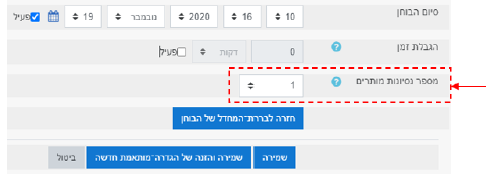
להארכת זמן עבור כל הסטודנטים:
יש להיכנס לבוחן > בתפריט בצד ימין ללחוץ על "הגדרות" > בסעיף "תזמון" להגדיר את זמן ההארכה
שימו לב :
1. אם הגדרתם גם "הגבלת זמן" צריך להוסיף זמן גם להגבלה
2. אם יש סטודנטים/קבוצות עם הארכת זמן, יש צורך להאריך להם בנפרד
להארכה לקבוצה: היכנסו למבחן > בתפריט בצד ימין לחצו על "הגדרות קבוצה מותאמות"
> לקבוצה שתצרו להאריך את הזמן, לחצו על אייקון גלגל השיניים בצד שמאל ועדכנו את
הארכת הזמן
להארכה לסטודנטים ספציפיים: היכנסו למבחן > בתפריט בצד ימין לחצו על "הגדרות
משתמש מותאמות" > לסטודנט/ית שתרצו להאריך את הזמן, לחצו על אייקון גלגל השיניים
בצד שמאל ועדכנו את הארכת הזמן
1. היכנסו למטלה < לחצו על כפתור "הצגת/מתן ציונים להגשות"
2. בטבלה שמוצגת אתרו את הסטודנט הרצוי
3. בשורה של הסטודנט לחצו על "עריכה" ואז על "החזרת ההגשה למצב טיוטה "
4. שימו לב, אם עבר מועד ההגשה, יש גם להאריך לו/לה א ת זמן ההגשה
ב"בוחן" כשנכנסים לבוחן רשום "ניסיונת מענה: XX " המספר המצוין מציין כמה ניסיונות מענה
החלו. בלחיצה על קישור זה תראו טבלה של כל ניסיונות המענה שהחלו.
שאלות נפוצות לאחר שהמבחן הסתיים
היכנסו לבוחן > בתפריט בצד ימין לחצו על "תוצאות סטטיסטיות" בחלק העליון תראו מידע סטטיסטי על המבחן במלואו בחלק התחתון יוצג מידע פר שאלה – לחיצה על השאלה תציג מידע סטטיסטי נרחב יותר על השאלה.
במבחן שבוצע ברכיב "בוחן"
1. היכנסו לבוחן, לחצו על "הגדרות" בתפריט בצד ימין
2. עברו לסעיף "אפשרויות לתצוגת משוב"
3. בעמודת "לאחר סיום הבוחן" סמנו V בשדה "נקודות"
4. אם תרצו שהסטודנטים יראו גם את טופס המבחן שהגישו תוכלו לסמן V גם ב"תצוגת מענה התלמיד" וכן הלאה לגבי האפשרויות הנוספות
1. היכנסו למטלה
2. בתפריט בצד ימין לחצו על "חשיפת ציוני המטלה לסטודנטים"
3. בחלון הבא תוכלו לבחור האם תשלח הודעה לסטודנטים/יות על חשיפת הציונים